Cara Mengatur Ulang Kata Sandi Root di Debian 9 Peregangan
Pada artikel ini, saya akan menunjukkan cara mengkonfigurasi sudo, mengatur kata sandi root, menonaktifkan login root dan mengatur ulang kata sandi root root. Ini dapat dilakukan bahkan jika Anda tidak mengaktifkan Sudo dan Anda tidak ingat kata sandinya. Mari kita mulai.
Menginstal dan Mengonfigurasi Sudo
Jika Anda telah mengatur akar kata sandi saat menginstal Debian 9 Stretch di mesin Anda, maka ada kemungkinan sudo tidak akan dikonfigurasi. Jadi Anda tidak akan dapat menjalankan perintah apa pun sebagai akar pengguna jika Anda masuk sebagai pengguna biasa.
Di bagian ini, saya akan menunjukkan cara menginstal dan mengkonfigurasi sudo untuk menjalankan perintah sebagai akar pengguna tanpa login sebagai pengguna akar.
Pertama masuk sebagai akar dengan perintah berikut:
$ su -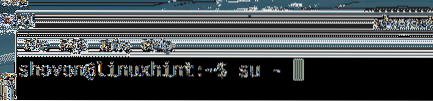
Sekarang ketik . Anda akar kata sandi dan tekan
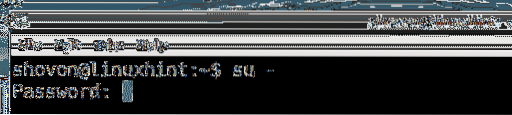
Anda harus masuk sebagai akar pengguna.

Sekarang perbarui tepat paket cache repositori dengan perintah berikut:
# pembaruan apt-getItu tepat cache repositori paket harus diperbarui.
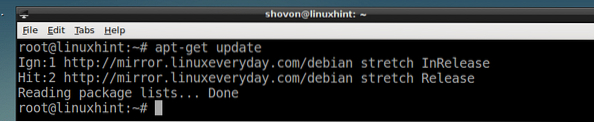
Sekarang instal sudo dengan perintah berikut:
# apt-get install sudo
Itu harus dipasang. Dalam kasus saya itu sudah diinstal.
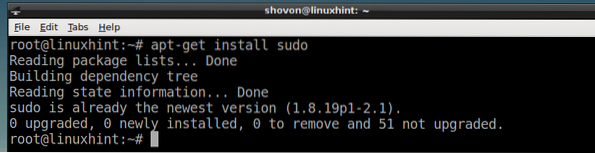
Sekarang untuk menambahkan pengguna biasa Anda, katakanlah shovon ke sudoers file, jalankan perintah berikut:
# usermod -aG sudo shovonCATATAN: Disini shovon adalah akun pengguna biasa di sistem Debian 9 Stretch saya.

Sekarang keluar dari akar pengguna dengan perintah berikut:
# keluar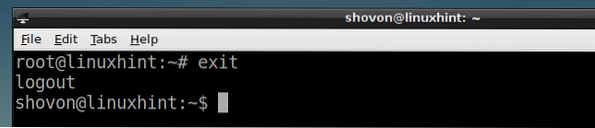
Sekarang pengguna biasa shovon dapat menjalankan perintah apa pun sebagai akar menggunakan sudo sebagai berikut:
$ sudo ls /var/log
Masukkan kata sandi login pengguna shovon dan tekan

Perintah harus dijalankan sebagai akar seperti yang Anda lihat dari tangkapan layar di bawah ini.
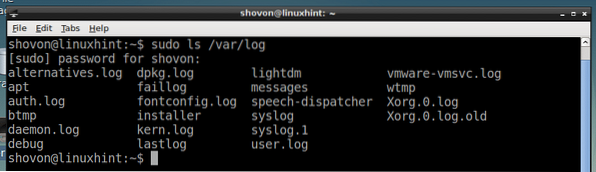
Mengatur Kata Sandi Root
Jika Anda belum menetapkan akar kata sandi saat menginstal Debian 9 Stretch, lalu akar kata sandi secara default tidak akan disetel. Tapi sudo harus dikonfigurasi untuk pengguna biasa Anda.
Untuk mengatur akar password kemudian, jalankan perintah berikut:
$ sudo passwd
Sekarang ketikkan kata sandi untuk pengguna yang masuk dan tekan

Sekarang ketik yang Anda inginkan akar kata sandi dan tekan

Sekarang ketik ulang akar kata sandi dan tekan

Itu akar kata sandi harus disetel. Sekarang Anda dapat masuk sebagai akar menggunakan Anda akar kata sandi.
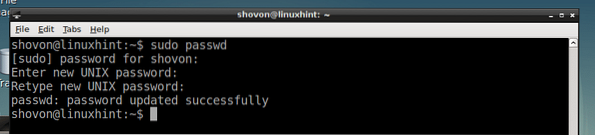
Mengubah Kata Sandi Root
Jika Anda ingin mengubah kata sandi root, yang harus Anda lakukan adalah menjalankan kembali perintah berikut:
$ sudo passwdSekarang lakukan hal yang sama seperti yang Anda lakukan di Mengatur Kata Sandi Root bagian artikel ini.
Menonaktifkan Login Root
Jika Anda tidak ingin mengizinkan login root, Anda dapat mengunci akun root dengan perintah berikut:
$ sudo passwd -l root
Untuk mengizinkan login root lagi, cukup setel kata sandi root lagi. Untuk informasi lebih lanjut, lihat Mengatur Kata Sandi Root bagian artikel ini.
Memulihkan Kata Sandi Root yang Hilang
Jika Anda lupa akar kata sandi dan Anda tidak punya sudo dikonfigurasi, maka jangan menyerah dulu dan berpikir untuk menginstal ulang sistem operasi lagi. Ada cara untuk mengatur ulang akar kata sandi.
Pertama reboot komputer Anda. Anda harus melihat GRUB menu saat komputer Anda boot seperti yang ditunjukkan pada tangkapan layar di bawah ini. Pilih Debian GNU/Linux dan tekan e.
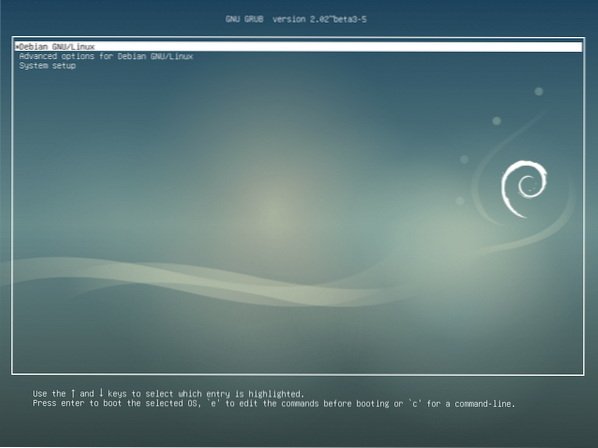
Anda akan melihat jendela berikut. Sekarang pergi ke akhir baris seperti yang ditandai pada gambar di bawah.
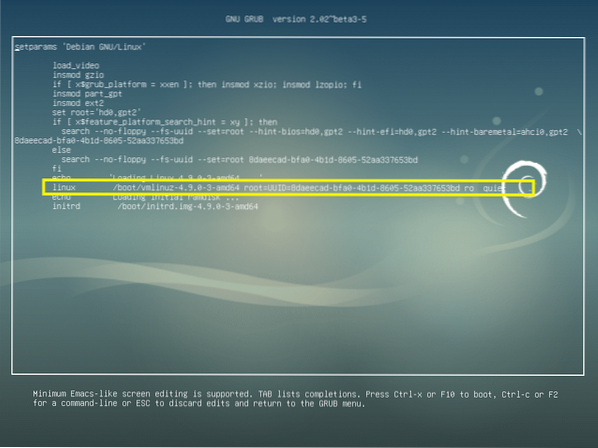
Sekarang hapus 'ro tenang' bagian dari akhir baris dan tambahkan 'init=/bin/bash' ke akhir baris seperti yang ditandai pada tangkapan layar di bawah ini. Setelah selesai, tekan F10.
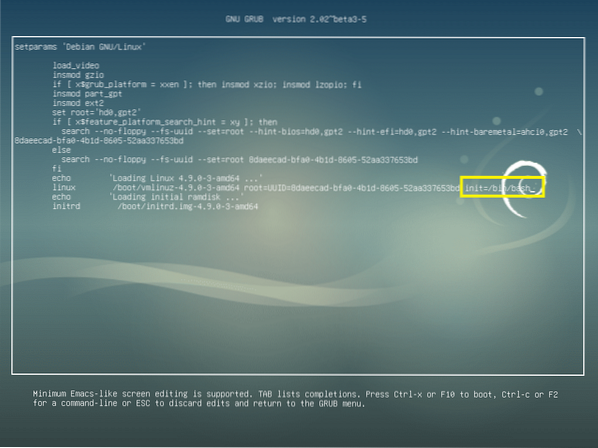
Anda akan melihat jendela berikut.
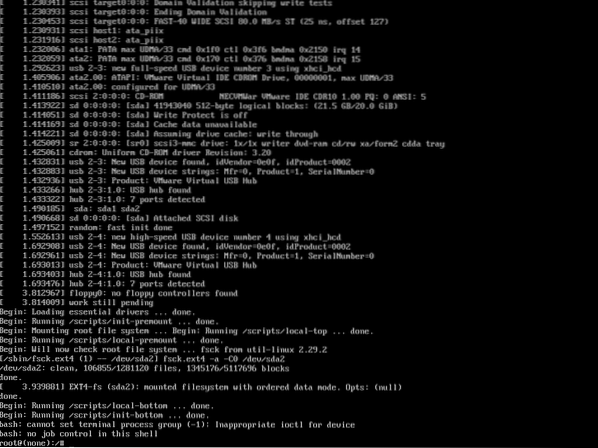
Sekarang jalankan perintah berikut untuk memasang kembali akar (/) partisi sebagai dapat dibaca dan ditulis:
$ mount -o remount,rw /
Sekarang jalankan perintah berikut untuk memasang kembali /proc berkas sistem:
$ mount -o remount,rw /proc
Sekarang untuk mengatur ulang akar kata sandi, jalankan perintah berikut:
$ passwd
Sekarang ketik baru Anda akar kata sandi dan tekan

Sekarang ketik ulang yang baru akar kata sandi dan tekan
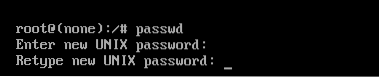
Kamu akar kata sandi harus diubah.
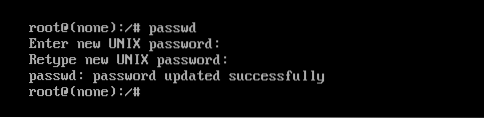
Sekarang tekan
Sekarang Anda dapat masuk sebagai akar dengan yang baru Anda akar kata sandi seperti yang Anda lihat pada tangkapan layar di bawah.
Sebelum Masuk:
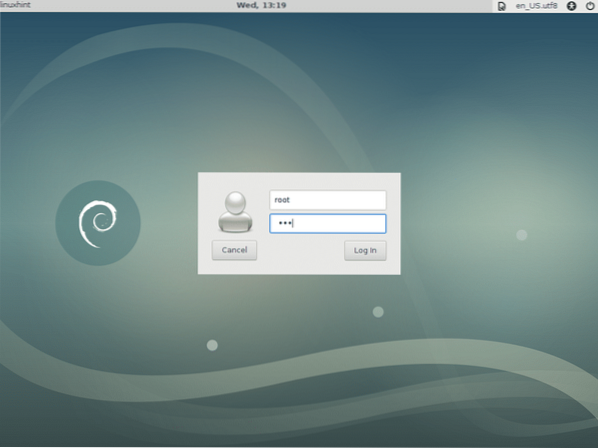
Setelah Masuk:
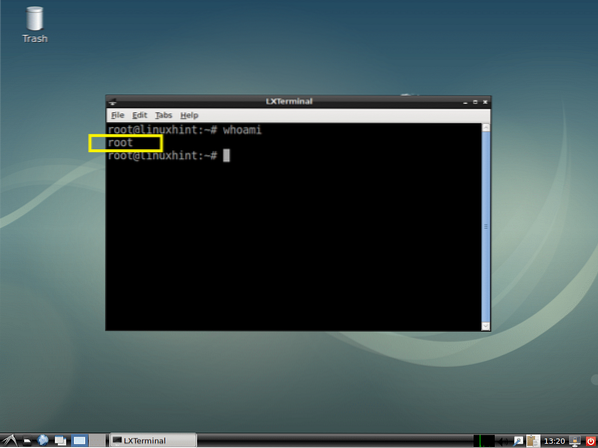
Ini adalah bagaimana Anda mengatur ulang akar kata sandi di Debian 9 Stretch. Terima kasih telah membaca artikel ini.
 Phenquestions
Phenquestions


